- Část 1: Jak synchronizovat kalendář iPhone s jiným iPhonem přes iCloud
- Část 2: Jak synchronizovat kalendář iPhone s jiným iPhonem s iTunes
- Část 3: Jak synchronizovat kalendář iPhone s jiným iPhonem pomocí Finder
- Část 4: Jak synchronizovat kalendář iPhone s jiným iPhonem s FoneTrans pro iOS
- Část 5: Nejčastější dotazy o synchronizaci kalendáře pro iPhone
Synchronizujte kalendář na iPhone s pozoruhodnými a bezkonkurenčními řešeními
 Přidal Lisa Ou / 11. března 2022 09:00
Přidal Lisa Ou / 11. března 2022 09:00 Synchronizace kalendáře na iPhone je chytrá pro jednotlivce, kteří používají více zařízení. Možná máte jiné zařízení pro práci, školu nebo osobní použití. Možná pracujete jako sekretářka a vyžadujete, abyste měli v kalendáři stejné události jako váš šéf. Je také možné, že pracujete na novém místě s novým zařízením a potřebujete kalendář sladit s předchozím nebo osobním zařízením. Existuje nespočet důvodů, proč byste museli synchronizovat svůj kalendář iPhone s jinými zařízeními. Bez ohledu na to, mít synchronizovaný kalendář výrazně ovlivní vaši efektivitu.
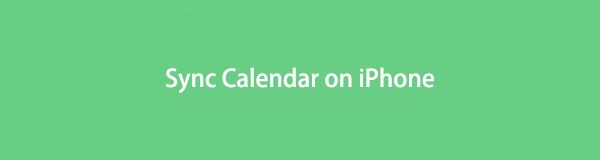

Seznam příruček
- Část 1: Jak synchronizovat kalendář iPhone s jiným iPhonem přes iCloud
- Část 2: Jak synchronizovat kalendář iPhone s jiným iPhonem s iTunes
- Část 3: Jak synchronizovat kalendář iPhone s jiným iPhonem pomocí Finder
- Část 4: Jak synchronizovat kalendář iPhone s jiným iPhonem s FoneTrans pro iOS
- Část 5: Nejčastější dotazy o synchronizaci kalendáře pro iPhone
Část 1: Jak synchronizovat kalendář iPhone s jiným iPhonem přes iCloud
Synchronizace kalendáře mezi iPhonem a dalšími zařízeními Apple se nejčastěji provádí přes iCloud. Je to nejjednodušší a nejpohodlnější způsob synchronizace dat pomocí iCloud na iPhone, cloudového úložiště a výpočetní služby určené a navržené pro zařízení Apple.
Kroky, jak synchronizovat kalendář iPhone s jiným iPhonem přes iCloud:
Krok 1Nejprve klikněte na své Apple ID při otevření vašeho iPhone Nastavení app.
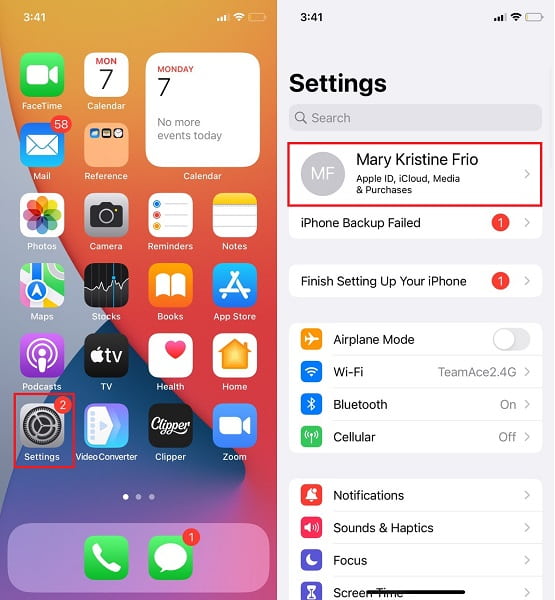
Krok 2Zadruhé klepněte iCloud, poté přejděte na Kalendář. Klepněte na Kalendář aby iCloud mohl zálohovat. Opakujte stejné kroky s druhým iPhonem.
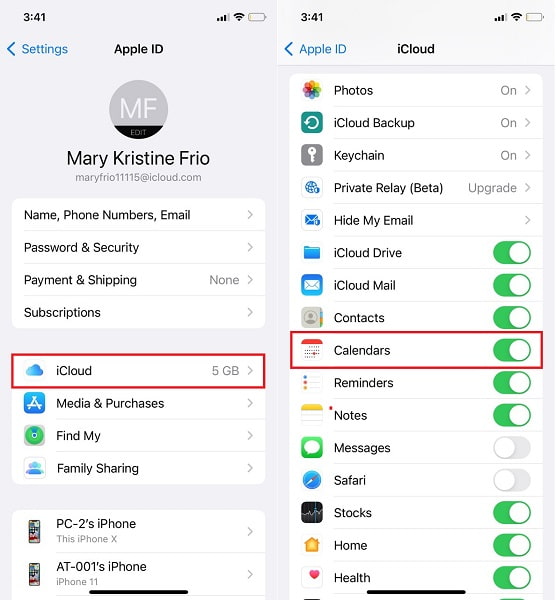
Krok 3Za třetí, přihlaste se pomocí stejného Apple ID na oficiálních stránkách iCloud ve webovém prohlížeči vašeho počítače. Odtud klikněte na Kalendář.
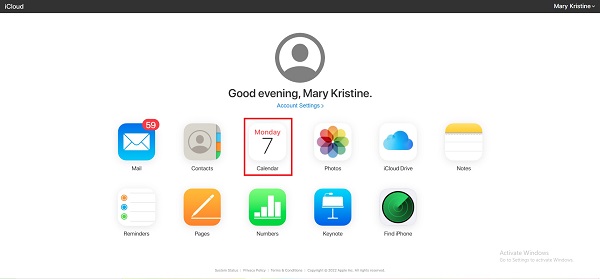
Krok 4Nakonec klepněte na tlačítko Share možnost vedle Kalendáře z bočního panelu. Následně vyberte Soukromý kalendářa poté zadejte Apple ID iPhone, které chcete synchronizovat s kalendářem. Nakonec klikněte OK.
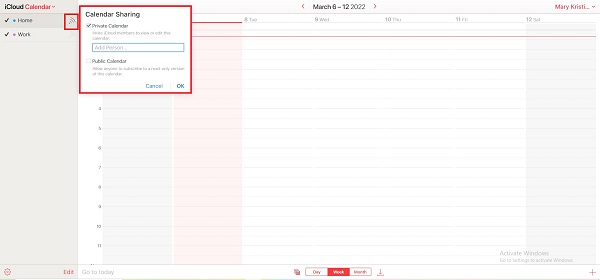
Ačkoli je iCloud skutečně první metodou, kterou byste mohli zvážit, někdy můžete mít otázky, proč se můj kalendář nesynchronizuje s mým iPhonem, a chcete vědět, zda existují jiné způsoby, jak tento postup provést. S tím můžete bezesporu používat správce dat iOS i na vašem počítači.
S FoneTrans pro iOS, budete mít svobodu přenášet data z iPhone do počítače. Můžete nejen přenášet iPhone textové zprávy do počítače, ale také fotografie, videa a kontakty lze snadno přesunout do PC.
- Přenášejte snadno fotografie, videa, kontakty, WhatsApp a další data.
- Náhled dat před přenosem.
- K dispozici jsou iPhone, iPad a iPod touch.
Část 2: Jak synchronizovat kalendář iPhone s jiným iPhonem s iTunes
Předpokládejme, že váš počítač používá Windows, macOS Catalina nebo starší verzi, můžete použít iTunes ke správě a synchronizaci dat vašeho iPhone s jinými zařízeními. Jak možná víte, iTunes je program, který můžete použít kdykoli.
Kroky, jak synchronizovat kalendář iPhone s jiným iPhonem s iTunes:
Krok 1Začněte připojením iPhonu k počítači pomocí kabelu USB. Mezitím spusťte iTunes na svém počítači a poté v pravém rohu okna iTunes vyberte své zařízení.
Krok 2Vpravo klikněte Informace. Poté se zobrazí výběry synchronizace pro kontakty a kalendáře. Odtud zaškrtněte políčko vedle Synchronizace kalendářů S.
Krok 3Následně klikněte na rozevírací seznam a na název Kalendář aplikaci, kterou chcete synchronizovat. Můžete si vybrat mezi Všechny kalendáře or Vybrané kalendáře.
Krok 4Dále klepněte na Nesynchronizovat starší než – pak datum, které chcete vyloučit, pokud nějaké existují. Poté vyjměte svůj iPhone z počítače a připojte se k druhému iPhone. Automaticky se synchronizuje stejný kalendář.
Tato metoda nakonfiguruje iTunes na vašem počítači tak, aby synchronizoval váš vybraný kalendář a konfigurace pokaždé, když k němu připojíte zařízení iOS, což je vynikající při synchronizaci kalendáře mezi dvěma iPhony nebo jakýmkoli jiným zařízením iOS.
Část 3: Jak synchronizovat kalendář iPhone s jiným iPhonem pomocí Finder
Finder, který nahradil iTunes, je také správce dat pro iOS, který můžete používat na Macu s novějšími verzemi macOS. Finder můžete bezpochyby použít ke snadné synchronizaci dat mezi iPhonem, Macem a dalšími iOS zařízeními.
Kroky, jak synchronizovat kalendář iPhone s jiným iPhonem pomocí Finder:
Krok 1Nejprve připojte svůj iPhone k počítači Mac pomocí kabelu USB. Krátce přejděte do Finderu a na levém postranním panelu vyberte svůj iPhone.
Krok 2Poté klikněte Informace, Poté vyberte Synchronizujte kalendáře na. Poté klikněte na jedno z nich Všechny kalendáře or Vybrané kalendáře.
Krok 3Předpokládejme, že jste si vybrali Vybrané kalendáře. Pokračujte zaškrtnutím políček vedle kalendářů, které chcete synchronizovat. Můžete také vybrat Nesynchronizovat události starší neža poté zadejte počet dní, které chcete vyloučit.
Krok 4Nakonec vysuňte první iPhone z Macu a poté připojte druhý iPhone. Poté opakujte stejný postup, aby oba iPhony synchronizovaly stejný kalendář.
Ačkoli jsou všechna výše uvedená řešení prokazatelně účinná a snadná, máte k dispozici ještě lepší řešení. Navíc, pokud chcete synchronizovat kalendář s iPhonem bez iTunes nebo Finderu, následující metoda je pro vás ideální.
Část 4: Jak synchronizovat kalendář iPhone s jiným iPhonem s FoneTrans pro iOS
FoneTrans pro iOS je nástroj pro počítače Mac i Windows, který je certifikován jako snadno použitelný a efektivní. Tento nástroj je dostupný a nejlépe využitelný při přesouvání, správě a mazání všech typů dat mezi iPhony, iPady, iPody a počítači. Kromě toho vám tento nástroj zaručuje vždy úspěšný a bezchybný proces přenosu.
S FoneTrans pro iOS, budete mít svobodu přenášet data z iPhone do počítače. Můžete nejen přenášet iPhone textové zprávy do počítače, ale také fotografie, videa a kontakty lze snadno přesunout do PC.
- Přenášejte snadno fotografie, videa, kontakty, WhatsApp a další data.
- Náhled dat před přenosem.
- K dispozici jsou iPhone, iPad a iPod touch.
Kroky, jak synchronizovat kalendář iPhone s jiným iPhonem FoneTrans pro iOS:
Krok 1Začněte instalací a spuštěním FoneTrans pro iOS na vašem počítači. Pomocí kabelu USB připojte svůj iPhone k počítači.

Krok 2V hlavním rozhraní klikněte na jiní.
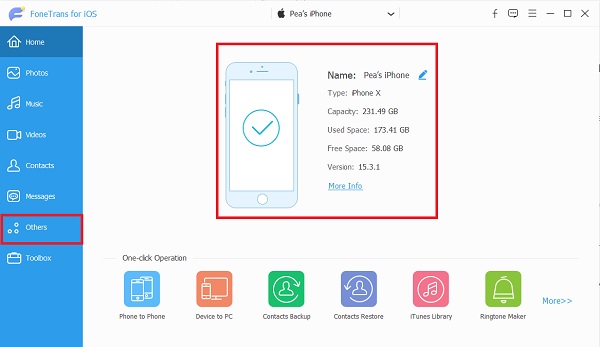
Krok 3klikněte Kalendář a počkejte, až se váš iPhone načte a bude zálohován programem na jiní menu.
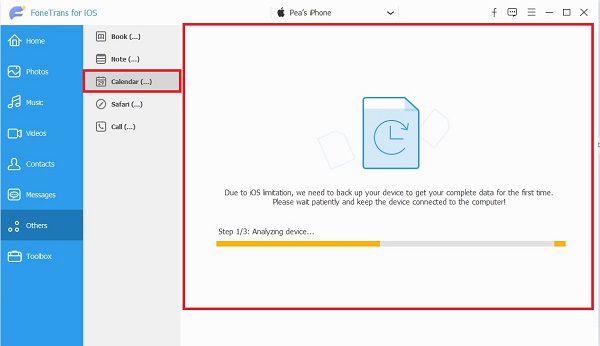
Krok 4Nakonec klikněte na kalendář, který chcete synchronizovat v počítači, a klikněte na Vývoz ikona.
Vezměte prosím na vědomí, že všechny výše uvedené způsoby jsou k dispozici pro synchronizaci kalendáře z iPhone do jakéhokoli iPhone, iPad nebo iPod.
S FoneTrans pro iOS, budete mít svobodu přenášet data z iPhone do počítače. Můžete nejen přenášet iPhone textové zprávy do počítače, ale také fotografie, videa a kontakty lze snadno přesunout do PC.
- Přenášejte snadno fotografie, videa, kontakty, WhatsApp a další data.
- Náhled dat před přenosem.
- K dispozici jsou iPhone, iPad a iPod touch.
Část 5: Nejčastější dotazy o synchronizaci kalendáře pro iPhone
Jak synchronizuji svůj Kalendář Google s kalendářem pro iPhone?
Synchronizaci kalendářů iPhone a Google můžete začít tak, že nejprve otevřete Nastavení na iPhonu a poté přejdete do Kalendáře. Odtud klepněte na Účty, vyberte Přidat účet a zadejte svou adresu Gmail a heslo. Poté zapněte Kalendář a další data, která chcete synchronizovat. Po chvíli klepněte na Uložit, počkejte na dokončení procesu synchronizace a poté se v seznamu Kalendáře zobrazí Gmail. Následně na svém iPhonu otevřete aplikaci Kalendář a klepněte na Kalendáře ve spodní části obrazovky. Nakonec v pravém horním rohu obrazovky vyberte kalendář, který chcete zobrazit a otevřít na svém iPhonu, a potom klepněte na Hotovo.
Proč se můj kalendář přestal synchronizovat?
Docházející úložiště je hlavním důvodem, proč se kalendář přestane synchronizovat mezi zařízeními. Zkuste vymazat paměť iPhonu a zjistěte, zda se synchronizace kalendáře obnoví. Alternativně může být problém s připojením k internetu také jedním z důvodů způsobujících tento problém, podle metody, kterou jste zvolili pro synchronizaci kalendáře.
Proč se můj sdílený kalendář na iCloudu nesynchronizuje?
Sdílení kalendáře mezi více zařízeními přes iCloud je nepochybně možné. Jedním z důvodů, proč se kalendář nesynchronizuje, je skutečnost, že se čas a datum všech zařízení liší. Ujistěte se, že datum a čas na všech vašich zařízeních jsou stejné a aktuální.
Tím končí tento příspěvek o tom, jak synchronizovat kalendář iPhone s řešeními, která si nemůžete nechat ujít. Všechna výše uvedená řešení jsou skutečně funkční, efektivní a efektivní. především FoneTrans pro iOS je nejvíce doporučované řešení. Toto tvrzení je platné, protože tento nástroj umožňuje selektivně nebo dohromady přenášet všechny typy dat při zachování integrity a kvality všech dat. Tento nástroj je také 100% bezpečný a nikdy nepoškodí vaše zařízení.
S FoneTrans pro iOS, budete mít svobodu přenášet data z iPhone do počítače. Můžete nejen přenášet iPhone textové zprávy do počítače, ale také fotografie, videa a kontakty lze snadno přesunout do PC.
- Přenášejte snadno fotografie, videa, kontakty, WhatsApp a další data.
- Náhled dat před přenosem.
- K dispozici jsou iPhone, iPad a iPod touch.
